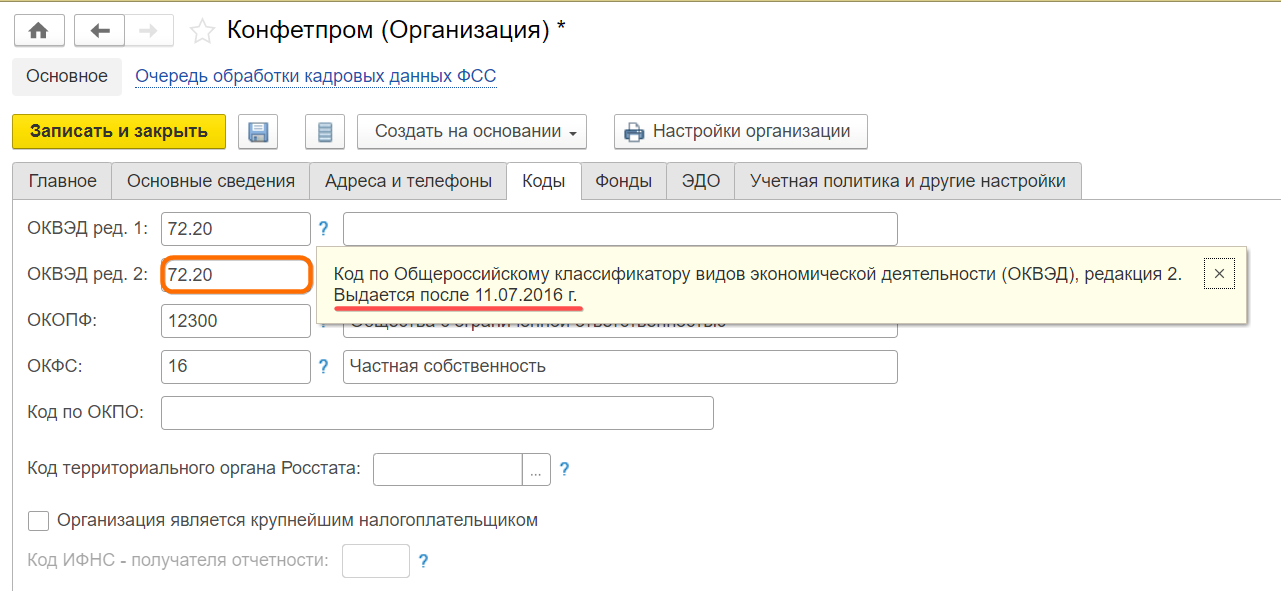Установка и регистрация криптопровайдера
Перед загрузкой и установкой криптопровайдера на Компьютер 2 нужно обратить внимание на версию ранее используемого продукта:
Дело в том, что лицензия Crypto Pro, которая приобретается платно, зависит от версии программы. Если на Компьютер 2 установить версию СКЗИ, отличную от ранее используемой, то уже приобретенная лицензия не подойдет и придется покупать новую.
Скачать Crypto Pro на Компьютер 2 можно на сайте разработчика «КРИПТО ПРО»: Главная\Загрузка\Crypto Pro CSP. Для получения продукта необходимо заполнить на сайте регистрационную форму, после чего можно перейти к скачиванию, выбрав нужную версию:
ПРИМЕЧАНИЕ: Если версия операционной системы на Компьютере 2 не позволяет установить Crypto Pro той же версии, что и используемая ранее на Компьютере 1, то потребуется приобретение обновления лицензии до новой версии криптопровайдера.
После загрузки криптопровайдера его нужно установить, запустив скачанный файл CSPSetup.ехе.
Установленный продукт необходимо зарегистрировать. Для регистрации открываем окно криптопровайдера, на закладке «Общие» нажимаем «Ввод лицензии» и указываем регистрационные данные, включая серийный номер:
Что такое сервис 1С Отчетность
Как сдать отчет быстро, удобно и без ошибок? 1С-Отчетность поможет сформировать нужный отчет непосредственно в программе 1С, поставит на нем электронно-цифровую подпись (ЭЦП), проверит его на наличие ошибок перед отправкой, а также уведомит о поступившем запросе из контролирующего органа.
 Принцип работы 1С-Отчетности
Принцип работы 1С-Отчетности
Основные возможности сервиса:
- сдача отчетов вовсе контролирующие органы: ФНС, ПФР, ФСС, Росстат, Росалкогольрегулирование, Росприроднадзор, ФТС и Банк России;
- проверка отчета перед отправкой;
- есть возможность отправки отчетов, созданных в других программах;
- возможность неформальной переписки с операторами ФНС, ПФР и Росстат;
- сверки с налоговой;
- сверки с пенсионным фондом;
- отправка реестра больничных листов в ФСС;
- уведомления и требования отконтролирующих органов прямо в программе 1С;
- передача в ФНС запрашиваемых документов в электронном виде;
- пояснения к налоговой декларации в ответ на запрос из ФНС;
- выписки из ЕГРИЛ и ЕГРИП, заверенные цифровой подписью налоговой инспекции;
- формирование пакетов документов по запросу от банков и других контрагентов;
- отправка уведомлений о контролируемых сделках;
- возможность хранения архива документов онлайн в Личном кабинете;
- круглосуточная техническая поддержка пользователей.
 Подключение 1С-Отчетности
Подключение 1С-Отчетности
Варианты версий 1С Отчетность
1С Отчетность предлагает несколько вариантов версий, которые могут быть установлены на вашем компьютере. Каждая версия имеет свои особенности, которые могут быть полезны в различных ситуациях.
| Версия | Особенности |
|---|---|
| 1С Отчетность: Базовая версия | Предоставляет основные функции для подготовки и сдачи отчетности. Включает в себя базовый набор отчетов и форматы файлов для отправки в налоговые органы. |
| 1С Отчетность: Расширенная версия | Включает все функции базовой версии, а также дополнительные возможности, такие как автоматическое заполнение отчетных форм, гибкое настраиваемые шаблоны и расширенные аналитические отчеты. |
| 1С Отчетность: Управляемая версия | Предназначена для компаний с распределенной структурой и предоставляет средства для управления процессом сдачи отчетности на различных уровнях организации. |
Кроме того, существуют различные региональные версии 1С Отчетности, которые учитывают специфику налогового законодательства конкретного региона.
Выбор версии 1С Отчетности зависит от ваших потребностей и особенностей вашей компании. Рекомендуется обратиться к специалистам, чтобы получить консультацию и выбрать наиболее подходящую версию для вас.
Проверка статуса заявления
Для проверки статуса на подключение к «1С-Отчетности» можно выполнить следующие действия:
- Вывести форму 1С-Отчетность (см. раздел ).
-
В форме 1C-Отчетность выбрать команду меню Настройки — Список заявлений.
-
Будет выведено окно Заявления на подключение к 1С-Отчетности. Статус заявления будет показан в строке заявления в колонке Состояние. При необходимости можно обновить информацию в таблице, нажав кнопку
Обновить статусы заявлений.Возможные статусы: Подготовлено, Отправлено, Одобрено, Отклонено. При щелчке мышью по надписи в колонке Состояние выводится форма с более подробными сведениями.
Подача заявления на подключение к 1С Отчетности
На данном этапе нужно подать заявление. Чтобы это сделать необходимо войти в программу 1С «Предприятие — организации». В списке необходимо выбрать нужную организацию.
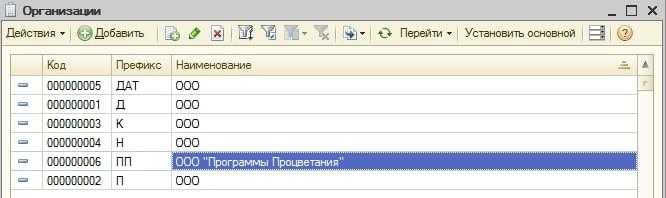
Откроется карточка организации, в которой необходимо перейти к вкладке «Документооборот» и нажать на ссылку «Заявление на подключение к электронному документообороту».
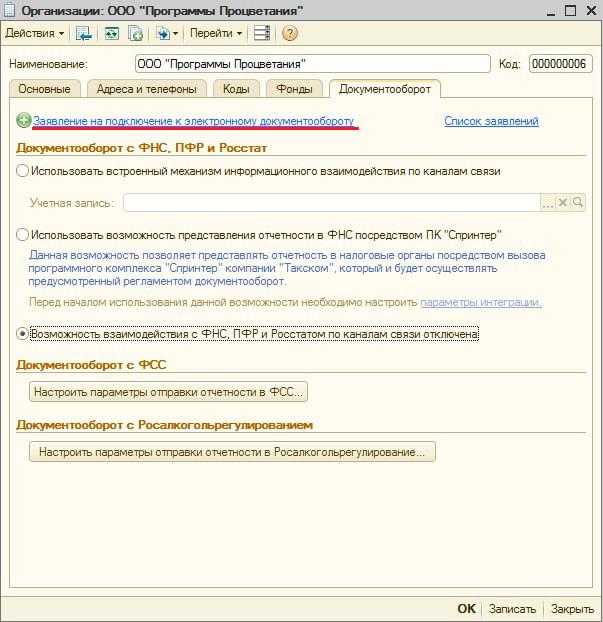
Откроется окно, в котором нужно нажать на кнопку «Далее».
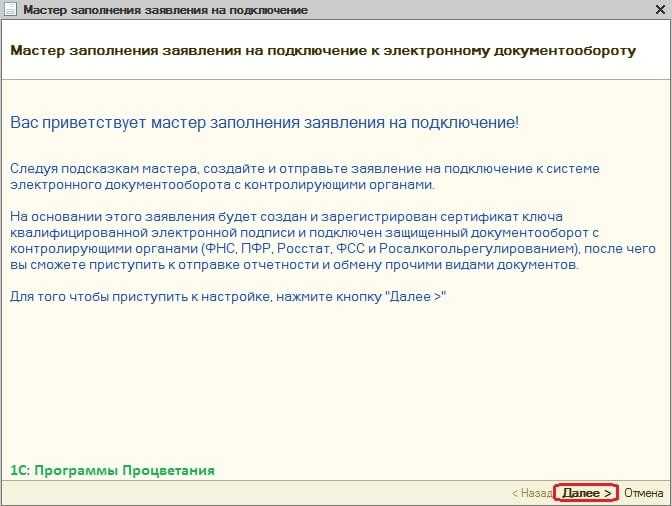
В следующем окне нужно ввести регистрационный номер приложения и нажать кнопку «Далее».
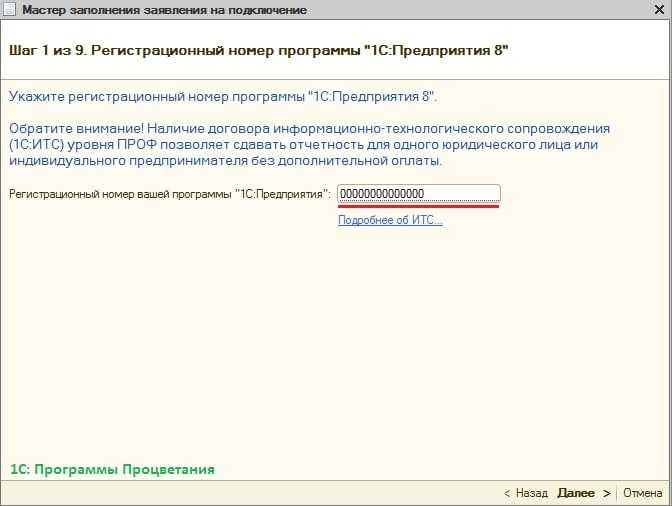
Откроется новое окно, в котором нужно выбрать название компании и нажать «Далее».
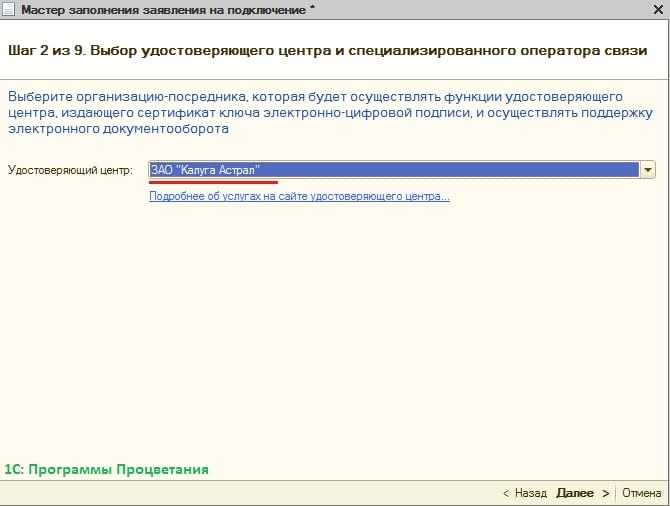
В следующем окне нужно выбрать ViPNet CSP и снова нажать «Далее».
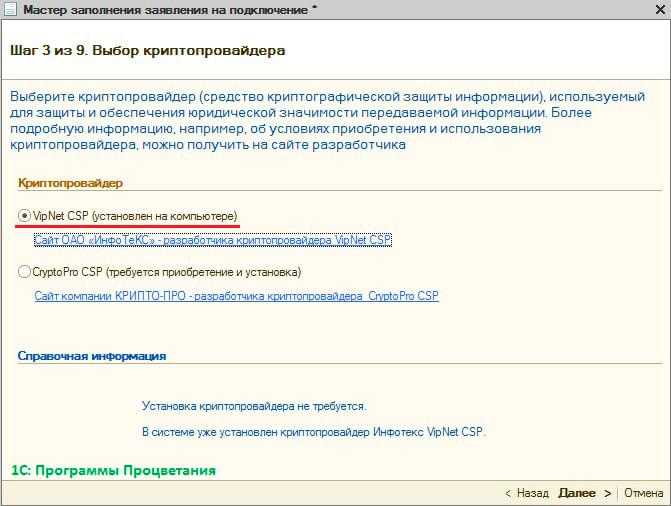
Откроется новое окно, в котором пользователю будет предложено ознакомиться с соглашением. После ознакомления вы можете подтвердить, что вы принимаете условия данного соглашения, поставив галочку и нажав кнопку «Далее».
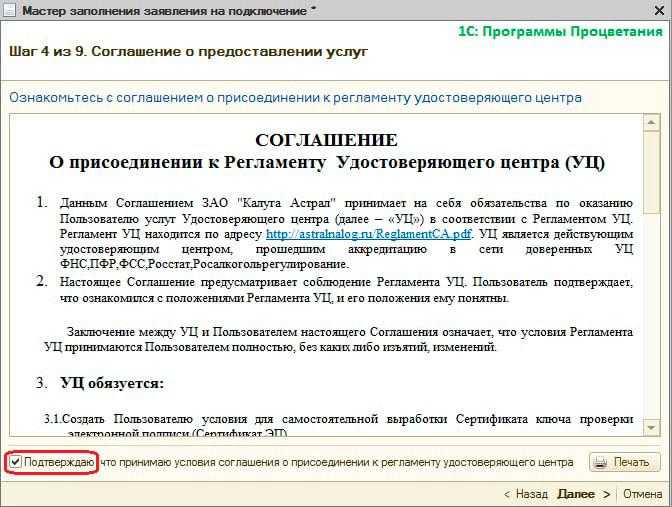
В новом окне нужно обязательно указать действующий адрес электронной почты и свой номер телефона, а затем нажать кнопку «Далее».
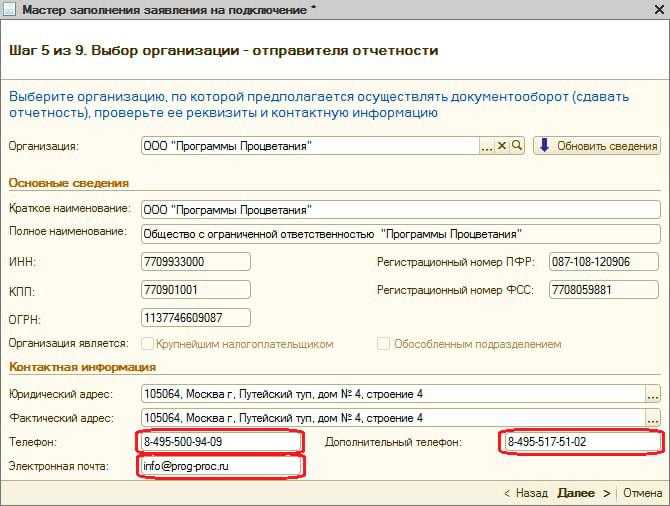
Важно! Вам также необходимо будет заполнить поле СНИЛС
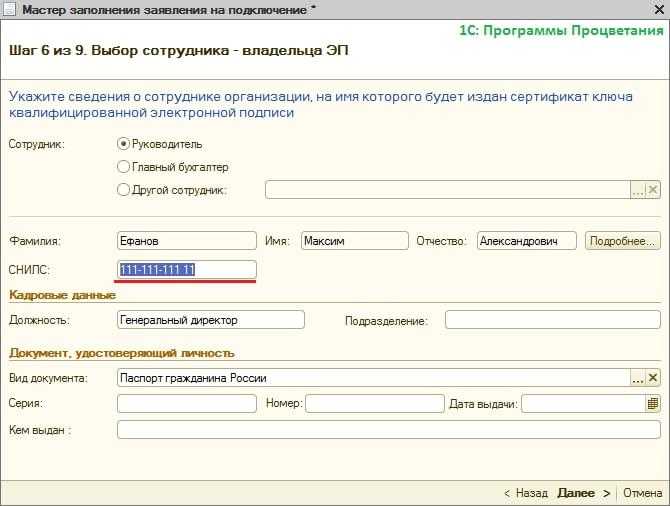
В последующем окне вам нужно выбрать приоритетные направления подачи электронной отчетности. Вы можете обмениваться данными с Федеральной Налоговой Службой, Фондом Социального Страхования, Пенсионным Фондом Российской Федерации и другими организациями. Добавить направление можно при помощи кнопки «Добавить». Если вам нужно изменить информацию, то вы можете использовать кнопку «Изменить». Для того чтобы удалить направления есть кнопка «Удалить». А для того чтобы восстановить первоначальные значения по умолчанию, можно воспользоваться кнопкой «Восстановить».
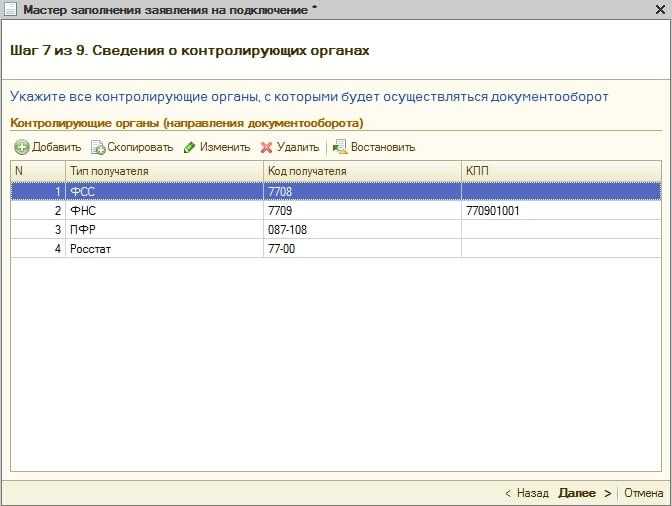
В новом окне, если вы не планируете отправлять отчетность в Росалкогольрегулирование, то вы можете сообщить об этом программе, поставив галочку в нужном месте.
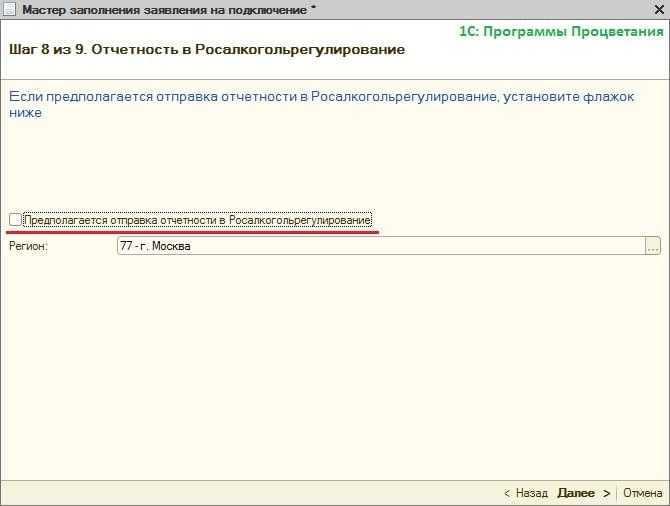
В следующем окне вам нужно выбрать пункт «Отправить заявление сейчас» и нажать на кнопочку «Отправить».
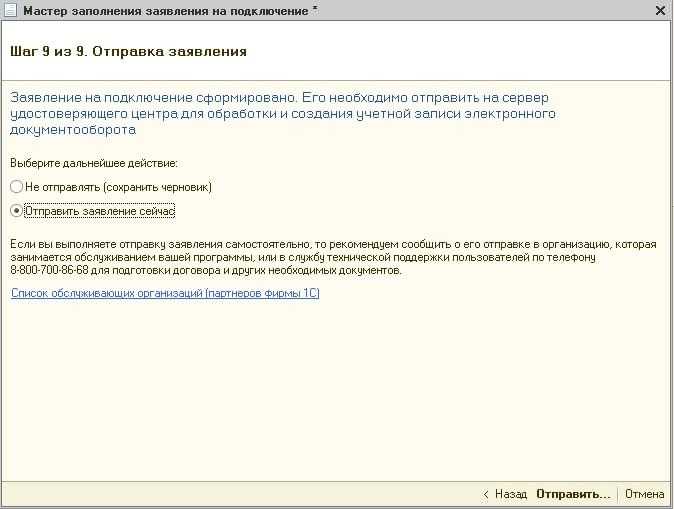
После этого появится окно, предлагающее изучить инструкцию по созданию контейнера закрытого ключа. Вам нужно установить галочку, подтверждающую то, что вы ознакомлялись с инструкцией и нажать на кнопку «Создать контейнер».
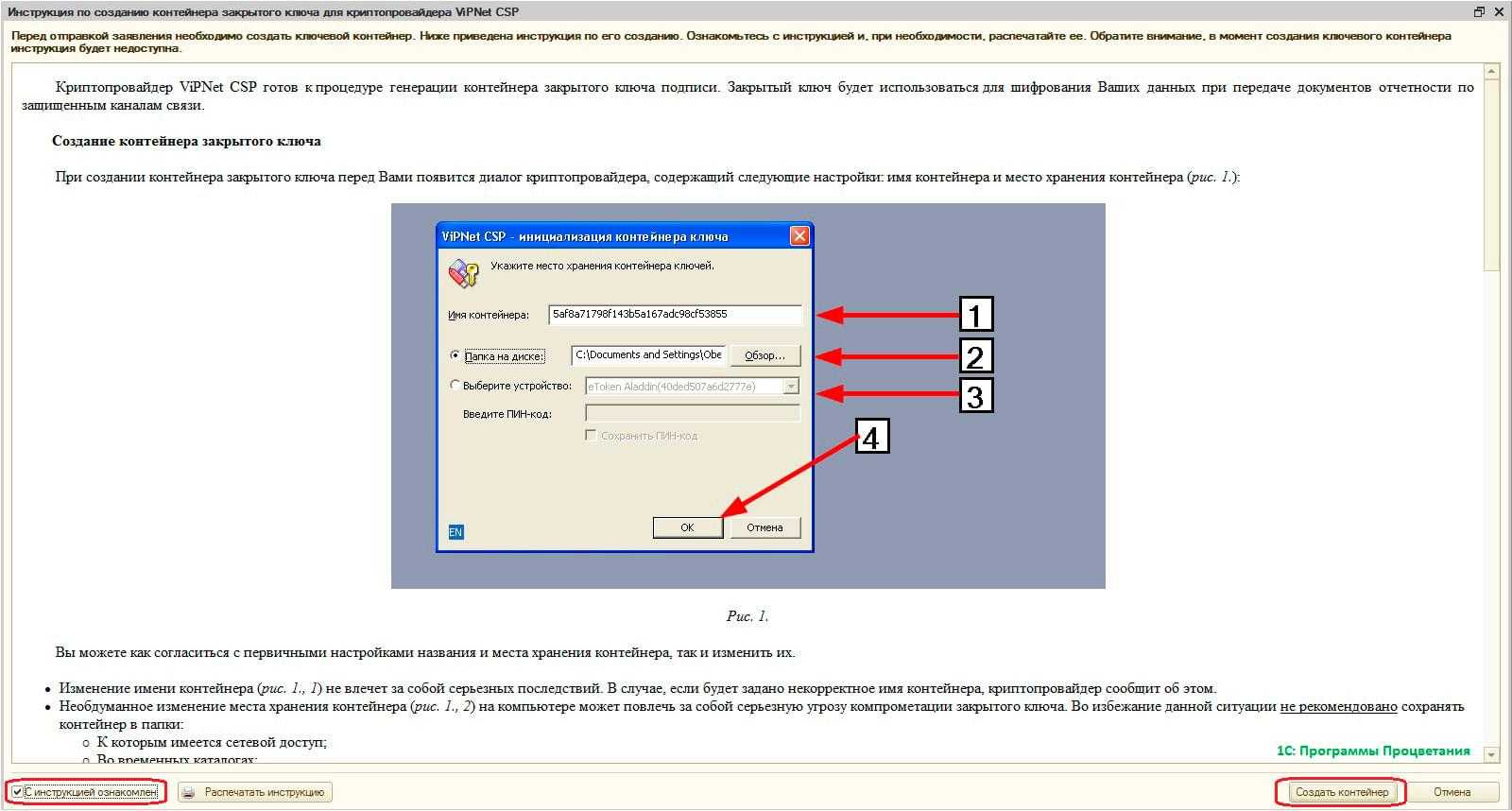
После этого откроется окно, в котором нужно найти обзор и указать директорию на вашем компьютере, в которую вы собираетесь сохранить контейнер закрытого ключа.
Важно! После того как контейнер закрытого ключа будет сохранен на ваш компьютер вам необходимо будет сохранить его копию на любой внешний носитель информации. Например, такой как компакт-диск или USB

После этого вы можете придумать пароль и после его подтверждения нажмите кнопку «Ок».

В следующем окне будет запущен генератор случайных чисел. Вам нужно будет беспорядочно двигать указателем мыши или нажимать на кнопки клавиатуры. Это необходимо для того, чтобы генератор создал уникальную последовательность значений, которая впоследствии будет использована при создании контейнера закрытого ключа. По завершении операции нажмите кнопку «Ок».

В результате вы получите сообщение о том, что в заявлении на подключении к 1С Отчетность было отправлено в обработку на сервер. На обработку заявления потребуется около 24 часов. При этом если вы не подключаете направление «Федеральная Налоговая Служба», то на обработку может уйти всего не более получаса.
Настройки организации
Настройки реквизитов организации находятся в разделе Настройки — Реквизиты организации (если в программе ведется учет по нескольким организациям, то надпись будет Организации).
Настройка — Организации – Главное
-
ИНН
-
КПП
-
ОГРН
-
Краткое наименование
Именно это наименование организации должно попасть в регламентированную отчетность.
Необходимые данные о налоговом органе по отдельной ссылке Изменить данные регистрации ИФНС:
-
История изменения регистрации
-
Код налогового органа
-
КПП
-
ОКТМО налогового органа
-
Отчетность подписывает (Руководитель/Представитель)
-
Сведения о регистрации действуют с…
Настройка — Организации — Адреса и телефоны
Юридический адрес
Хотя программа и позволяет вносить адреса в свободной форме, имеет смыл их вносить, пользуясь адресным классификатором ФИАСС.
Это позволит избежать ошибок при сдаче отчетности.
Программа при проверке отчетов не выдает ошибок при отсутствии адреса организации.
Но печатную форму скорее всего без адреса не примут.
Код ОКВЭД (ред.2) — код территориального отделения Росстата
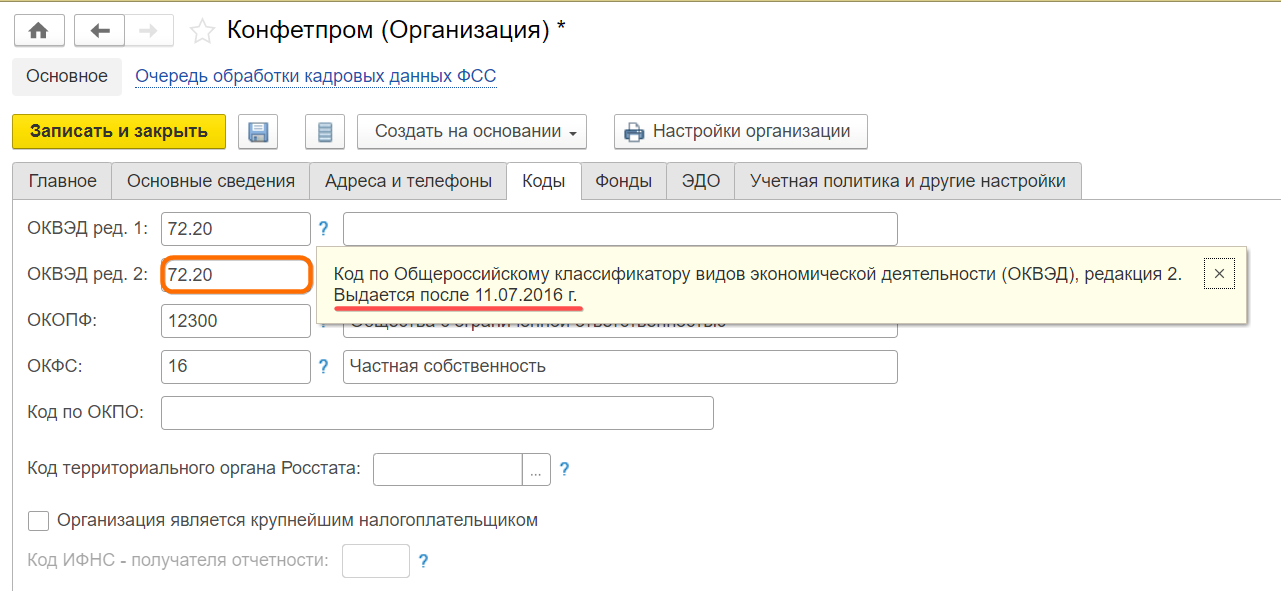
Настройка — Организации — Фонды
-
Регистрационный номер ПФР
-
Действует с …
Данный период должен включать квартал, за который организация собирается формировать отчетность из программы.
Код территориального органа ПФР
Ссылки с синим знаком вопроса рядом с реквизитами содержат пояснения к реквизитам.
-
Регистрационный номер ФСС
-
Код подчиненности (ФСС)
Настройка — Организации — Учетная политика и другие настройки — Ответственные лица
Сведения об ответственных лицах действуют с…
Руководитель
Некоторые отчеты(например, СЗВ-СТАЖ) позволяют сведения о должности и фамилии руководителя внести непосредственно в отчет.
Но другие отчеты (например, РСВ) получают эти сведения только из настроек организации.
Как обновить сертификаты контролирующих органов?
Сертификаты контролирующих органов обновляются в автоматическом режиме: при получении заявления на сервис 1С — Отчетность и при обмене с контролирующими органами.
Также вы можете обновить сертификаты контролирующих органов вручную, в настройках учетной записи. Для этого перейдите в настройки учетной записи и нажмите кнопку «Настроить автоматически сейчас».
Программа произведет автонастройку с сервером, и в случае если какие либо сертификаты на сервере были обновлены, произойдет их установка в систему.
Примечание.
Установка некоторых сертификатов требует обязательное одобрение пользователя. При их установке отобратзится окно «Предупреждение безопасности. Готовится установка сертификата. ». Необходимо подтвердить установку сертификатов нажатием кнопки «Да».
- Как подключиться
- Акции
- Личный кабинет
- Тренажер
Возможности сервиса
После подключения услуги сервис Контрагент 1С на один год клиент получает:
- Автозаполнение реквизитов организаций по введённому ИНН (7200 раз);
- Актуальные данные из таких источников, как ЕГРЮЛ/ЕГРИП и ФИАС;
- Доступ к информации из ФИАС — безлимитно;
- Автозаполнение с проверкой реквизитов ИФНС, а также филиалов ФСС и ПФР — без лимита;
- «Досье контрагента» — отчёт данных для оценки благонадёжности клиента (360 раз);
- Возможность получения всех действий из среды 1С.
Очевидными преимуществами в использовании являются:
- Исключение ошибок в документации и отчётности;
- Экономия затрачиваемого времени на ручной ввод данных и их поиск в других источниках;
- Проверка актуальности и достоверности информации.
Существует также вариант безлимитного пакета.
ВАЖНО.
Реализация всех возможностей 1С:Контрагент работает только в программах 1С:Бухгалтерия 8.3 и Бухгалтерия госучреждения 2.0
Каким образом можно распечатать ответ, полученный из контролирующих органов?
Если вам необходимо распечатать ответ, полученный из контролирующих органов, то для этого нужно перейти « В журнал обмена». Там необходимо выбрать «Ваш отчет» и кликнуть по нему два раза левой кнопкой мышки. Откроется окно, в котором следует нажать на кнопку «Печать « и выбрать раздел «Показать документы». Напротив документов, которые вы собираетесь распечатать нужно поставить галочки и затем нажать на кнопку «Ок». В окне предварительно просмотра вы сможете увидеть, как будут выглядеть готовые документы после печати. Для начала печати документа нажмите кнопку «Печать».
Если у вас не получилось, то наш специалист может приехать и решить задачу.
Настроим. Подключим. Исправим. Найдем ошибку 1с.
Настройки сотрудников и иных физических лиц, включаемых в отчетность.
Список документов, предоставляемых соискателем для приема на работу, определен.ч. 1 ст. 65 ТК РФ.
Среди них:
1. Паспорт
2. СНИЛС
Свидетельства о постановке на учет с номером ИНН в этом списке нет.
Наличие номера ИНН в отчетности не является обязательным, но некоторые ИФНС его требуют.
Если работник не предоставил ИНН, предлагают искать его самостоятельно на официальном сайте налоговой службы по ФИО и паспортным данным.
Отсутствие ИНН ошибкой не является, но ошибка в ИНН является искажением отчетности и влечет за собой штрафные санкции.
Поэтому все-таки имеет смысл вносить данные ИНН из предоставленного сотрудником документа или не вносить совсем.
Отчетность будет содержать ошибки, если у сотрудника не внесены данные:
Кадры — Физические лица – Главное
-
Дата рождения
-
СНИЛС
-
Гражданство
-
Паспортные данные
Заполняя данные о гражданстве и паспортные данные, необходимо обязательно заполнить поля Сведения действуют с…
Для паспортных данных это дата выдачи паспорта, для сведений о гражданстве, как минимум, дата приема на работу.
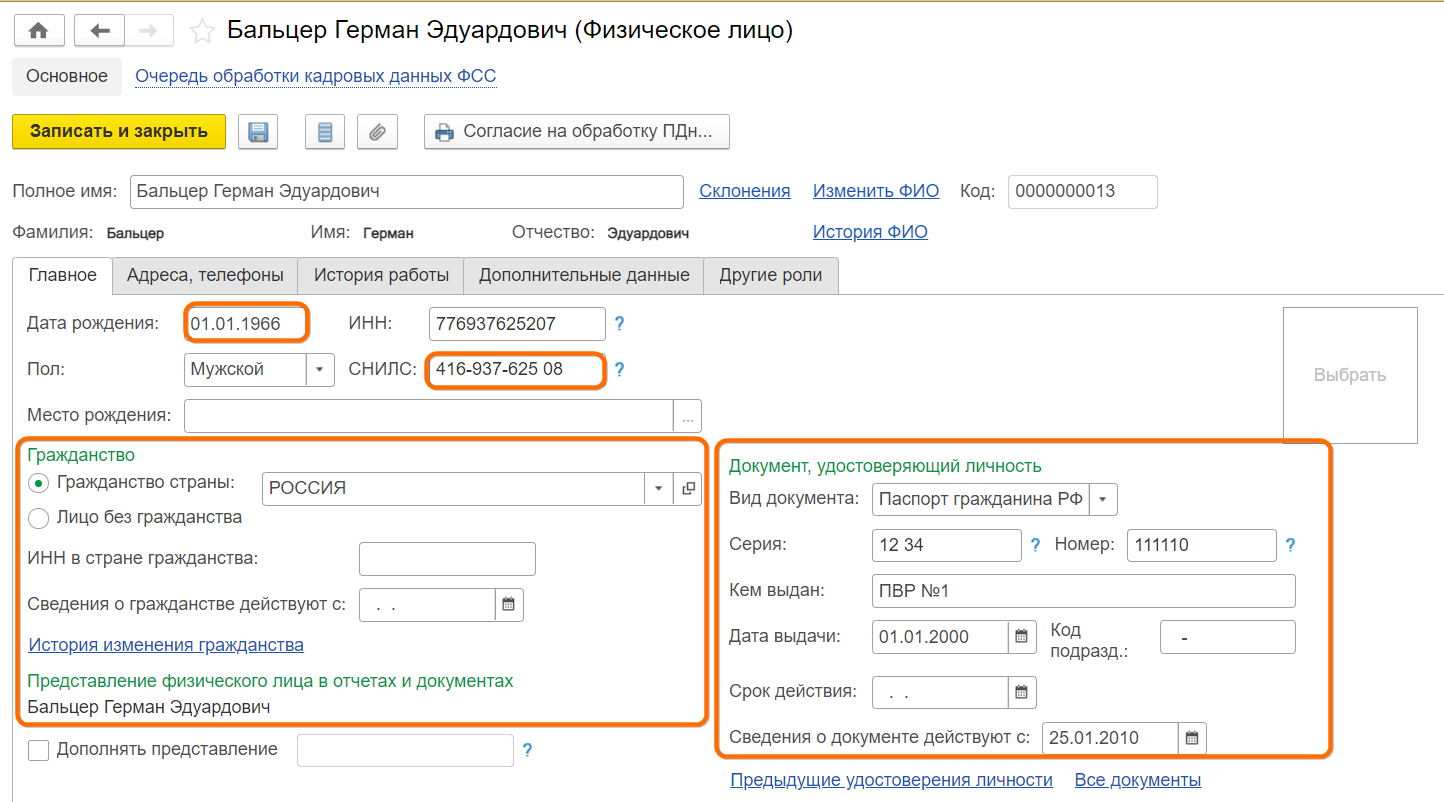
Кадры — Физические лица
Адрес регистрации
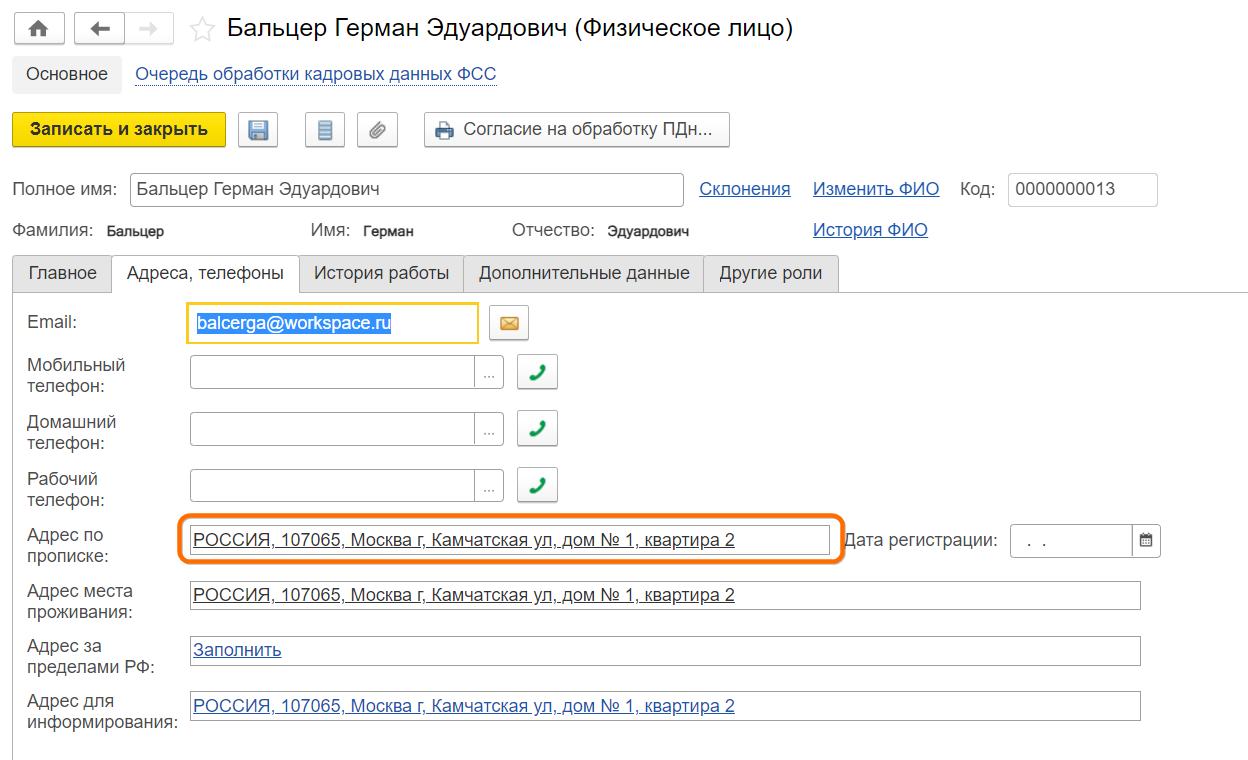
Если гражданство не Россия, необходимо внести нужную страну, обязательно пользуясь классификатором стран мира.
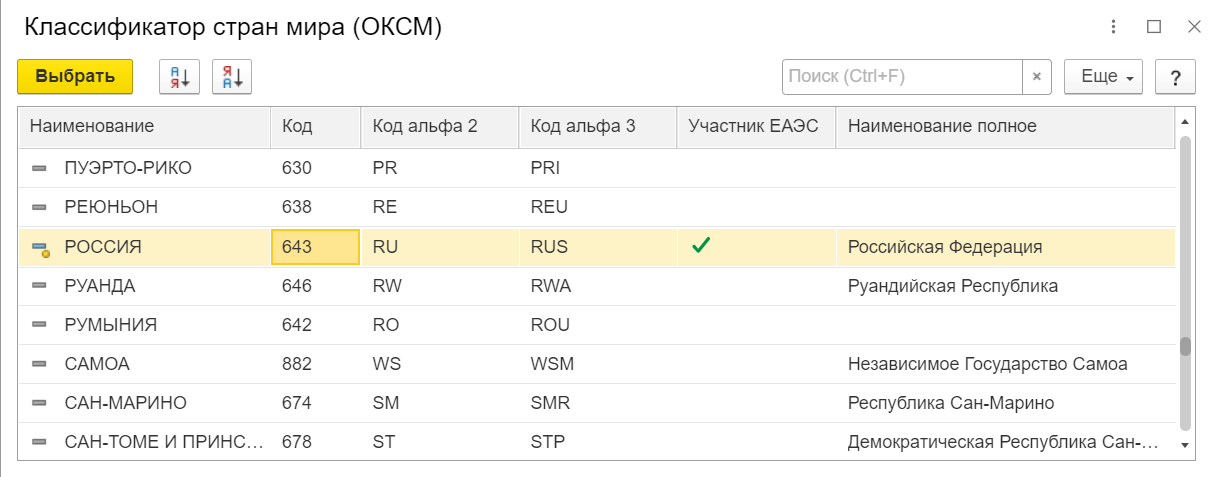
Если гражданство уже внесено, необходимо убедиться, что присутствует код, пользуясь кнопкой Открыть.
Адрес по прописке необходимо внести с использованием адресного классификатора, чтобы соблюдалась корректная структура адреса — порядок следования адресных объектов, сокращения и т. п.
Адресный классификатор можно загрузить из окна ввода адреса через кнопку Еще, выбрать нужные регионы, выбрать: С сайта (необходимо подключить Интернет-поддержку) или Из папки — Загрузить адресные сведения.
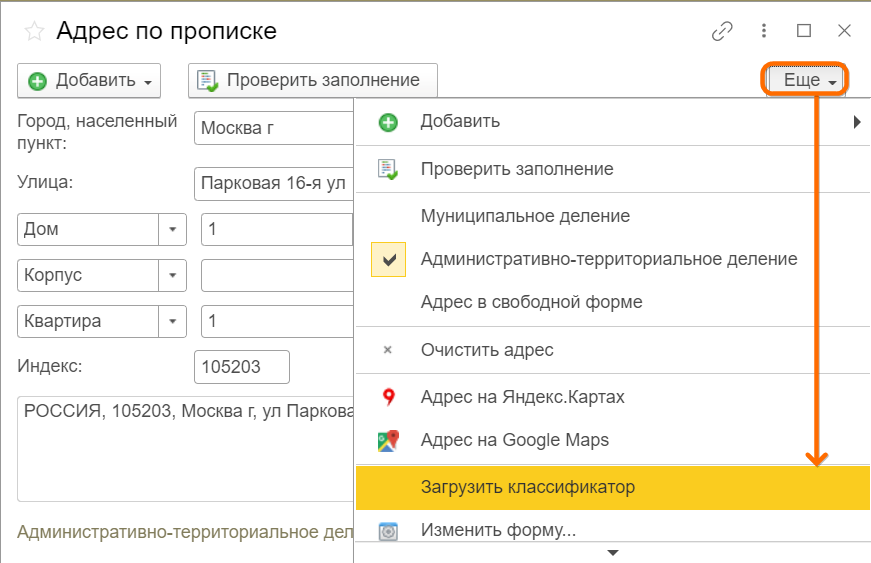
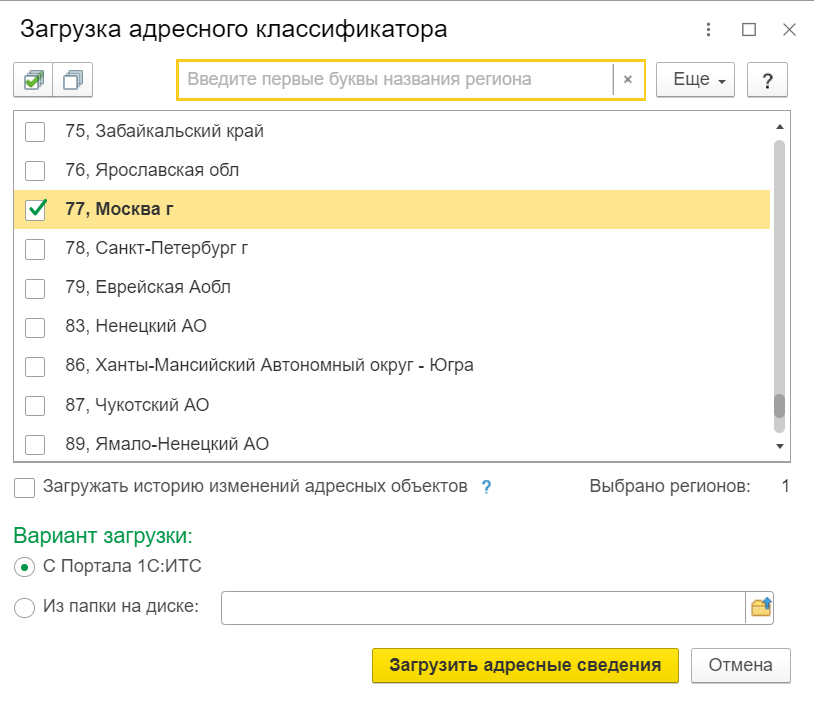
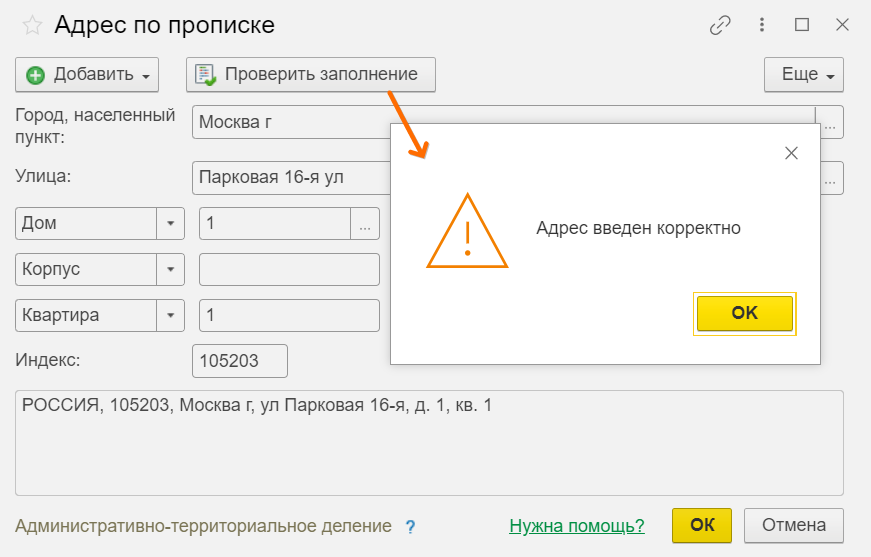
Тогда, даже если адрес отсутствует в классификаторе, при проверке отчетов будет выдаваться только предупреждение, а не ошибка.
Быстро определить, у каких сотрудников не хватает данных, можно в разделе Кадры — Работа с кадрами.
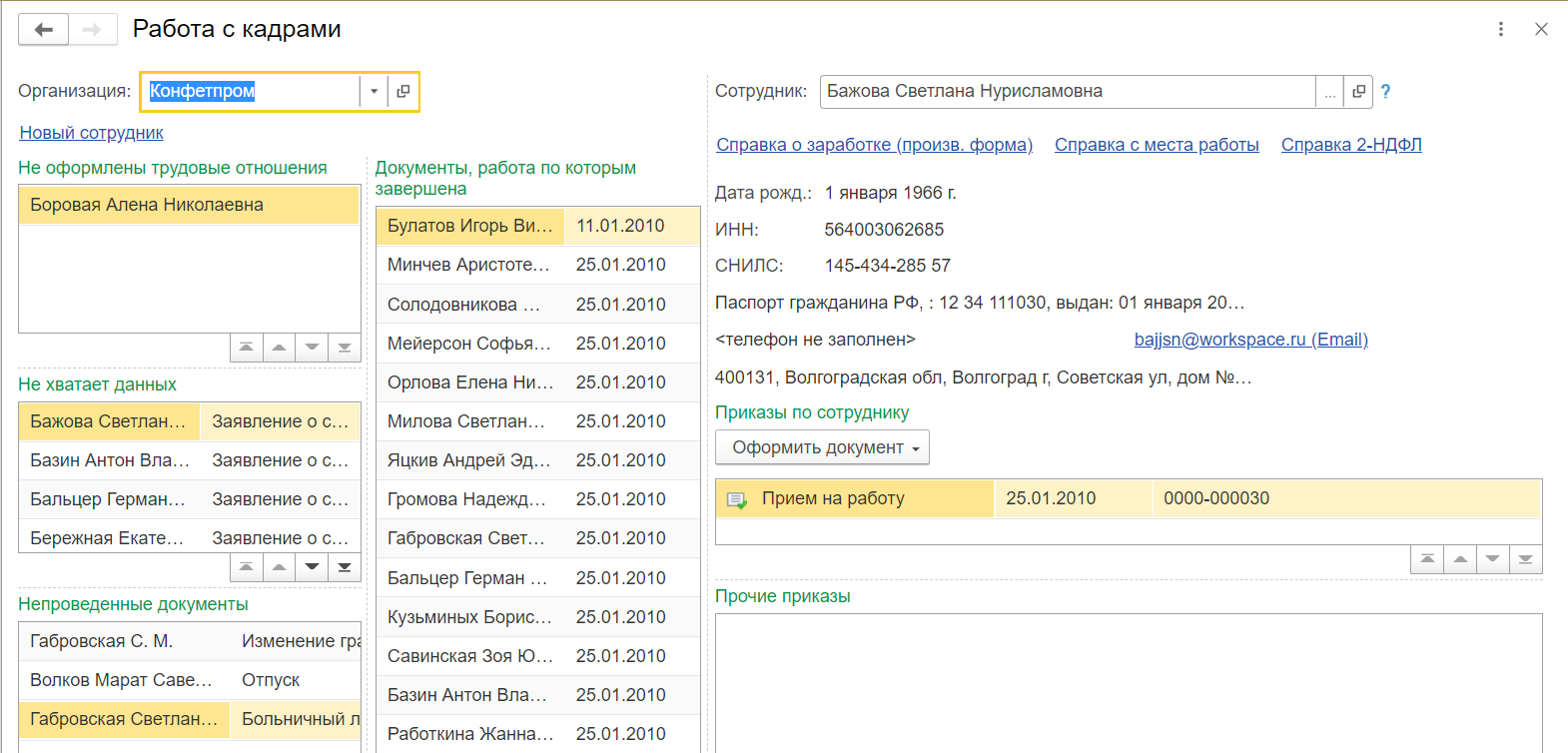
Можно сразу из окна перейти к вводу данных сотрудников двойным щелчком мыши.
Но этот инструмент не показывает отсутствие адресных данных сотрудника.
ЭЦП выпускается на директора
В связи с поправками в ФЗ №63 «Об электронной подписи» ЭЦП для руководителей юридических лиц и ИП с 01.01.2022 выпускается только УЦ ФНС или ее доверенными лицами (ПАО «Сбербанк России», АО «Аналитический центр»,Банк ВТБ (ПАО) и т.д.)
После получения ЭЦП от ФНС и установки его на локальном компьютере, необходимо отправить заявление из базы 1С. Информация о том, как выпустить, установить и использовать ЭЦП от ФНС в 1С доступна в статье.
Доверенность на физ.лицо формируется из программы 1С Бухгалтерия 3.0
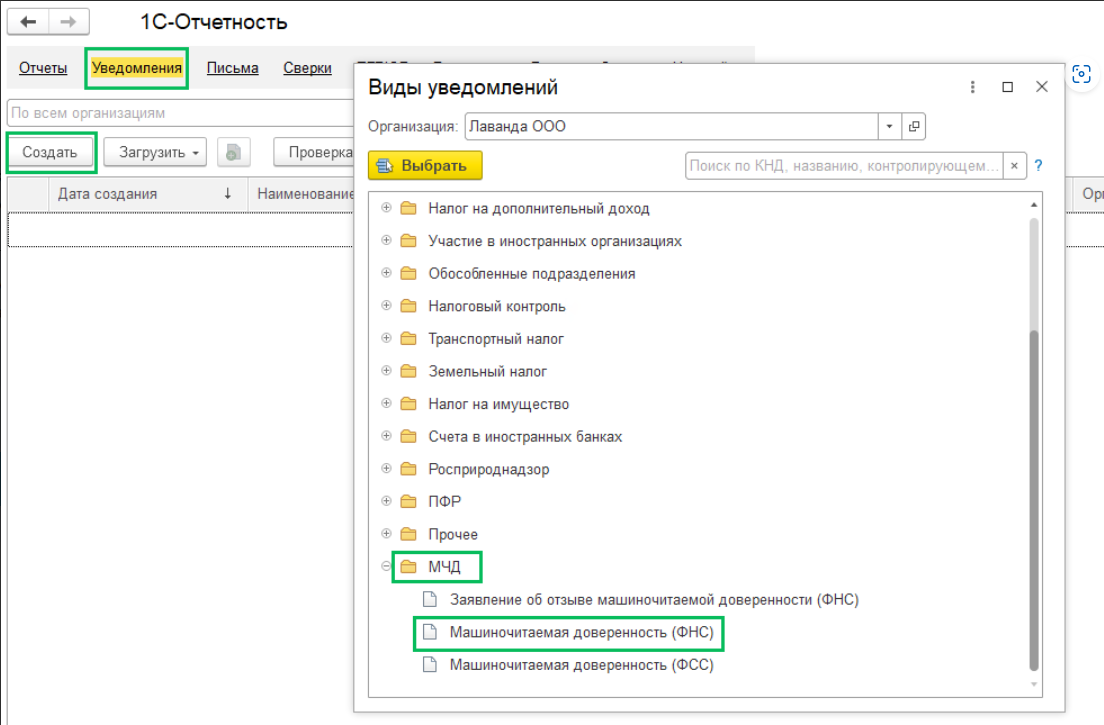
Заполните все реквизиты: номер и срок действия МЧД, реквизиты доверителя и представителя, список госорганов (получателей отчетности).
Более подробная инструкция по созданию МЧД представлена на нашем сайте.
После формирования МЧД требуется отправить заявление из 1С по инструкции ниже:
Необходимо открыть раздел «Отчеты» — «Регламентированные отчеты».
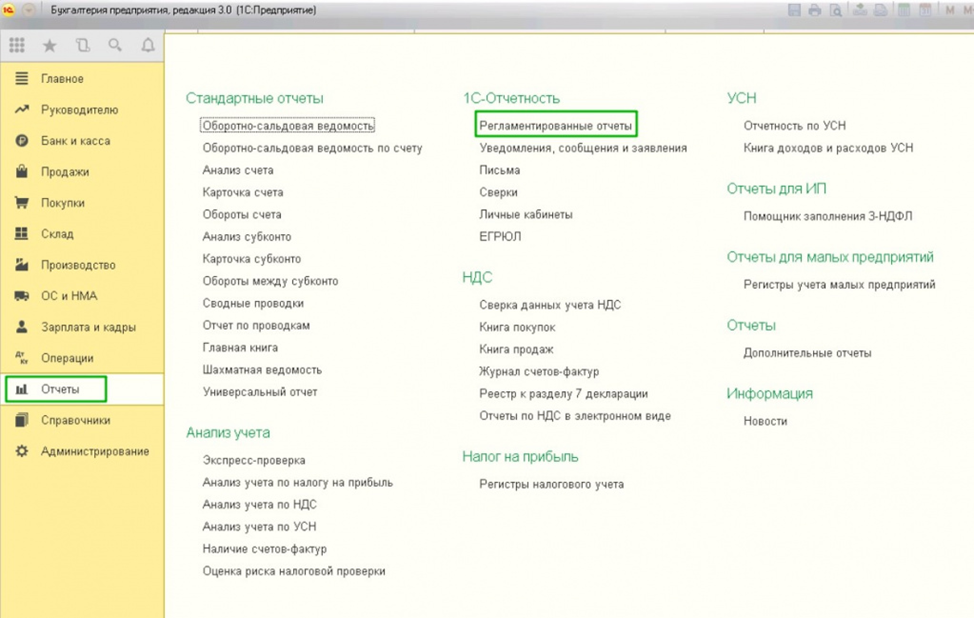
Далее «Настройки» — «Список заявлений».
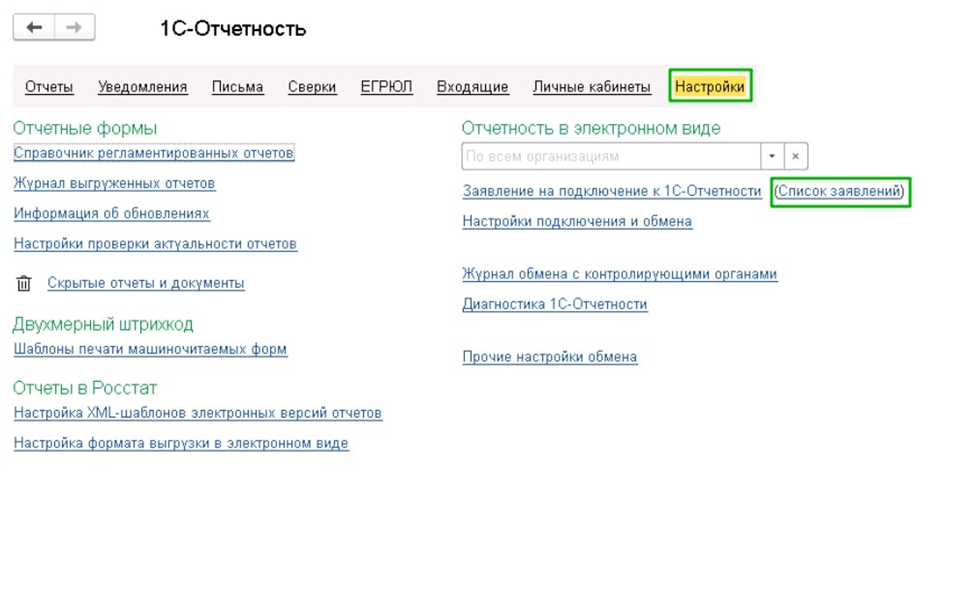
Нажимаем «Создать заявление»
1. «На изменение реквизитов или замену сертификата» (в случае продления сервиса)
2. «На подключение 1С-Отчетности» (в случае первичного подключения сервиса 1С-Отчетность).
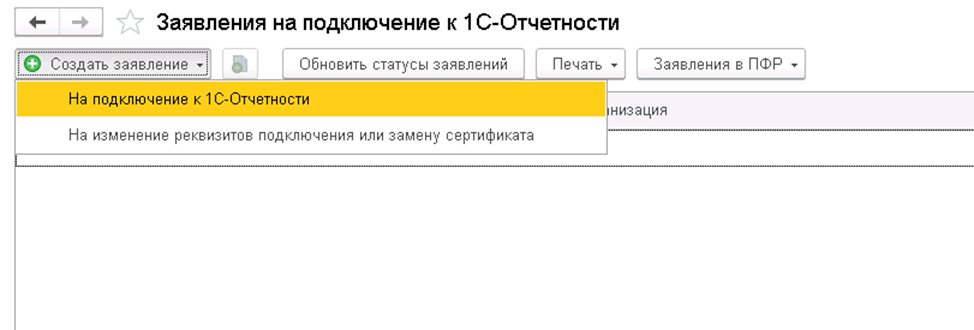
Выбираем интересующую нас организацию.
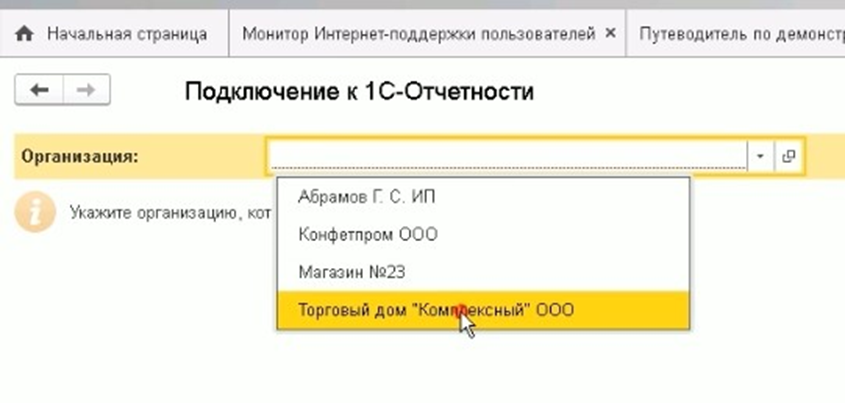
Открывается мастер подключения 1С-Отчетности. В данном окне можно проверить правильность введенных данных и скорректировать их в случае необходимости.
Также в данном окне можно подключить сервис 1С – ЭДО. (При подключении услуги вы сможете получать оригиналы документов от контрагентов в электронном виде без ограничений).
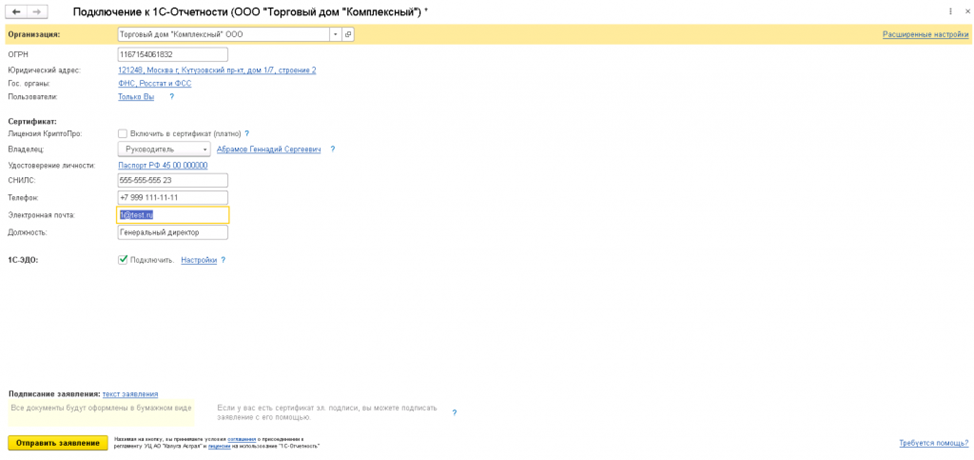
После проверки сведений можно отправлять заявление. Подписанное заявление в обслуживающую организацию следует отправлять «В бумажном виде». Данный пункт выделен соответствующим маркером. После нажимаем на кнопку «Отправить заявление».
После отправки заявления отрывается мастер создания закрытого ключа электронной подписи, нажимаем «Создать закрытый ключ».
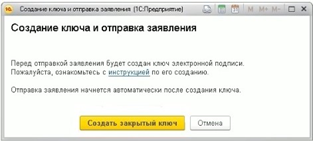
Выбираем «Реестр» — «Ок»

Далее начинается генерация ключа, во время данной операции необходимо произвольно перемещать курсор по окну программы и нажимать на клавиши в случайном порядке.
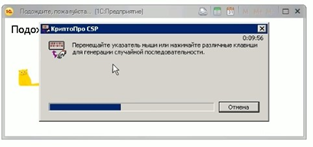
По завершении генерации программа КриптоПро продолжит Вам задать пароль на контейнер закрытого ключа, это обеспечит дополнительную безопасность Вашей цифровой подписи, но при этом в случае утери данного пароля он не восстанавливается (пароль также не предоставляется по запросу).
В случае потери пароля потребуется заново перевыпускать сертификат, путём отправки нового заявления из 1С на «Изменение реквизитов или замену сертификата».

Заявление отправлено, нажимаем «Готово»
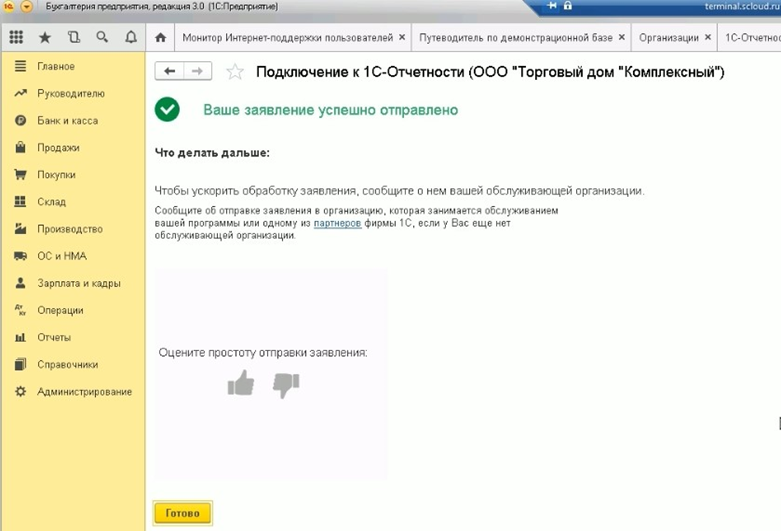
Печать заявления для ServiceCloud
Отправленное заявление необходимо распечатать из базы 1С.
Для этого снова открываем «Отчеты» — «Регламентированные отчеты» — «Настройки» — «Список заявлений» и выбираем отправленное заявление.

После отправки заявления необходимо сообщить об этом менеждеру Scloud. Менеджер Scloud направит Вам список центров идентификации.
Необходимо получить письмо от СервисКлауд с приглашением в Центр Идентификации и графиком его работы. Письмо отправляется на основную почту в будние дни.
В Центр Идентификации заявителей необходимо взять с собой следующие документы:
– паспорт;
– СНИЛС;
– подписанное Заявление на выдачу и регистрацию сертификата ключа подписи, подписанное будущим владельцем ЭЦП (не факсимиле);
Внимательно проверьте наличие даты, подписи и печати организации на заявлении.
Обратите внимание! При прохождении идентификации иностранных граждан необходимо предоставить:
— документ, подтверждающий адрес регистрации по месту пребывания;
— перевод паспорта иностранного гражданина, если документ не на русском языке, заверенный нотариусом или дипломатическими (консульскими) органами.
Явиться должен сам владелец ЭЦП.
Если Заявитель не явится на идентификацию в течение 20 рабочих дней, статус заявления автоматически изменится на «Идентификация не пройдена». Возобновить и обработать такое заявление будет невозможно. Заявителю потребуется повторно отправить заявление и сообщить об отправке в СервисКлауд, чтобы мы вновь его отправили в Центр Идентификации!
После успешной идентификации личности, Ваше заявление будет отправлено в обработку. Срок обработки: от 2 часов до 1 суток в будние дни с 9:00 до 18:00.
Как подключить 1С отчетность — подключение электронной отчетности
Получение учетной записи
ВНИМАНИЕ! Срок формирования учетной записи документооборота в 1С составляет 1 – 2 рабочих дня с момента отправки заявления. При использовании модемного соединения, для обеспечения возможности получения учетной записи необходимо выполнить подключение к сети «Интернет»
При использовании модемного соединения, для обеспечения возможности получения учетной записи необходимо выполнить подключение к сети «Интернет».
1. Выбрать пункт меню «Отчеты» – «Регламентированные отчеты». В открывшемся меню необходимо выбрать «Настройки». Далее открыть «Список заявлений».
2. Нажать «Обновить статусы заявления».
Примечание: При каждом входе в базу 1С осуществляется проверка на наличие заявлений на подключение, обработка которых еще не завершена. При нажатии «Завершить подключение сейчас» откроется «Помощник подключения к 1С-Отчетности».
3. Если заявление еще не обработано, то отобразится сообщение «Статус заявления не изменился».
4. Если при подключении к сервису 1С-Отчетность вышли сообщения об ошибках, то причину можно так же посмотреть в «Помощнике подключения к 1С-Отчетности».
5.2. Согласиться с установкой сертификатов, нажать «Да».
5.3. Выбрать пользователей 1С, имеющих право использовать учетную запись документооборота, нажать «Далее».
Статус заявления изменился на «Одобрено».
Можно приступать к работе с сервисом «1С-Отчетность».
Никаких действий предпринимать не нужно ошибка связана с задвоением отправленного транспортного контейнера; контролирующий орган своевременно получит отчетный документ.
Мнение эксперта
1С:Эксперт по технологическим вопросам
Задавайте мне вопросы, и я помогу разобраться!
Заполнение табличных частей, для табличных частей документов и справочников, представленных в Табличной части Принадлежность обработки по заполнению табличных частей ;. 1С-Отчетность: подключение, продление лицензии, стоимость Обращайтесь в форму связи
Преимущества сервиса 1С Отчетность
Пользователь работает в привычной ему программе, регулярно вносит информацию. На основании этих данных формируются все необходимые отчеты. Перед отправкой сервис обязательно проверит его на наличие возможных ошибок и оповестит пользователя о возможных расхождениях в сведениях. Только когда все поправки будут внесены, отчет будет отправлен в контролирующий орган.
Обратите внимание! В стоимость годового подключения к 1с отчетности входит электронно-цифровая подпись, с возможностью замены неограниченное количество раз, без необходимости посещения офиса оператора. Электронная подпись имеет юридическую силу не только для отправки отчетов
Ее можно использовать и для других целей. Например, для подключения онлайн-кассы или сервиса 1С-Электронный документооборот (ЭДО)
Электронная подпись имеет юридическую силу не только для отправки отчетов. Ее можно использовать и для других целей. Например, для подключения онлайн-кассы или сервиса 1С-Электронный документооборот (ЭДО).
Без дополнительной платы можно подключить несколько инспекций ФНС для сдачи отчетности от филиалов или обособленных подразделений одного юридического лица.
Сервис 1С Отчетность предоставляется бесплатно для одного юридического лица или ИП в рамках договора Информационно Технологического Сопровождения (ИТС).
Общие сведения об 1С-Отчетности
Сервис 1С-Отчетность позволяет отправлять непосредственно из приложений «1С» регламентированную отчетность и письма в контролирующие органы — ФНС, ПФР, ФСС, ФТС, ЦБ РФ, Росстат, Росалкогольрегулирование, Росприроднадзор.
Эти отчеты и письма подписаны электронной подписью организации или индивидуального предпринимателя и имеют ту же юридическую силу, что и собственноручно подписанные документы.
Другие возможности 1С-Отчетности
Другие возможности 1С-Отчетности
Кроме сдачи регламентированной отчетности, сервис 1С-Отчетность позволяет:
- вести переписку с ФНС, ПФР, Росстатом и др.;
- запрашивать и получать акты сверок по расчетам с ФНС и ПФР, выписки из ЕГРЮЛ и ЕГРИП;
- отправлять документы по требованию ФНС;
- получать уведомления из ФНС;
- заверять в электронном виде сведения персонифицированного учета, ранее переданные в ПФР на бумажных носителях;
- формировать пакеты отчетности, содержащие подтверждения представления в ФНС, для передачи в кредитные учреждения;
- проверять в Интернете правильность отчетов;
- отправлять в Росалкогольрегулирование декларации о производстве и обороте алкогольной продукции;
- отправлять в контролирующие органы отчетность, сформированную в сторонних программах;
- отправлять уведомления о контролируемых сделках и многое другое>
Свойства сервиса 1С-Отчетность
Свойства сервиса 1С-Отчетность
| Характеристика | Значение |
|---|---|
| Оператор сервиса | |
| Тарифы сервиса | |
| Поддерживаемые приложения | Все приложения «1С», позволяющие формировать регламентированную отчетность |
Приложения сервиса 1С:Фреш, позволяющие использовать 1С-Отчетность
Приложения сервиса 1С:Фреш, позволяющие использовать 1С-Отчетность
- 1С:Бухгалтерия предприятия
- 1С:Бухгалтерия предприятия СПЕЦ / КОРП
- 1С:Комплексная автоматизация
- 1С:ERP Управление предприятием
- 1С:Управление нашей фирмой (регламентированная отчетность индивидуальных предпринимателей, применяющих упрощенную или патентную систему налогообложения)
- 1С:Предприниматель
- 1С:БизнесСтарт
- 1С:Зарплата и управление персоналом
- 1С:Бухгалтерия государственного учреждения
- 1С:Зарплата и кадры государственного учреждения
- 1С:Бухгалтерия некоммерческой организации
- 1С:Бухгалтерия некоммерческой организации КОРП
- 1С:Бухгалтерия сельскохозяйственного предприятия
- 1С:Садовод
- 1С:Гаражи
- 1С-КАМИН:Зарплата
- 1С — КАМИН:Зарплата для бюджетных учреждений
Преимущества по работе с «1С-Отчетностью» для пользователей сервиса 1С:Фреш
Преимущества по работе с «1С-Отчетностью» для пользователей сервиса 1С:Фреш
Пользователи сервиса 1С:Фреш имеют следующие преимущества при работе с 1С-Отчетностью:
- Можно хранить в программе электронную подпись, необходимую для подписания и отправки отчетности. При этом на компьютер пользователя не требуется устанавливать программы для работы с криптографией, а отчетность можно отправлять с любого компьютера при наличии подключения к Интернету.
- Абоненты сервиса с тарифами уровня ПРОФ, КОРП, СПЕЦ или ERP могут бесплатно подключить к 1С-Отчетности одно юридическое лицо или одного индивидуального предпринимателя.
-
В тарифы сервиса 1С:Фреш входят услуги по хранению электронной подписи:
- в тарифы ПРОФ, КОРП, СПЕЦ и ERP — хранение двух электронных подписей для абонента сервиса;
- в тариф Базовый — хранение одной электронной подписи для абонента сервиса.
Функционал личного кабинета
Функциональные возможности личного кабинета 1С достаточно широкие. Наиболее востребованные из них:
- Получение информации о новых инструментах и продуктах компании, которые можно быстро внедрить в свой бизнес;
- Удаленная поддержка со стороны консультантов и технических специалистов, помогающих быстрее разобраться в функциональных особенностях системы и каждого отдельного продукта;
- Приобретение инструментов или продуктов, а также их продление;
- Обновление инструментов;
- Просмотр истории заказов, отслеживание времени, когда представленные лицензии потребуют обновления и новых расходов.
Также в личном кабинете предлагается интересная партнерка. Даже если пользователь не использует продукты 1С самостоятельно, он может заняться их продвижением и распространением. За каждый проданный товар потребитель получает определенную прибыль, которая обычно фиксирована.